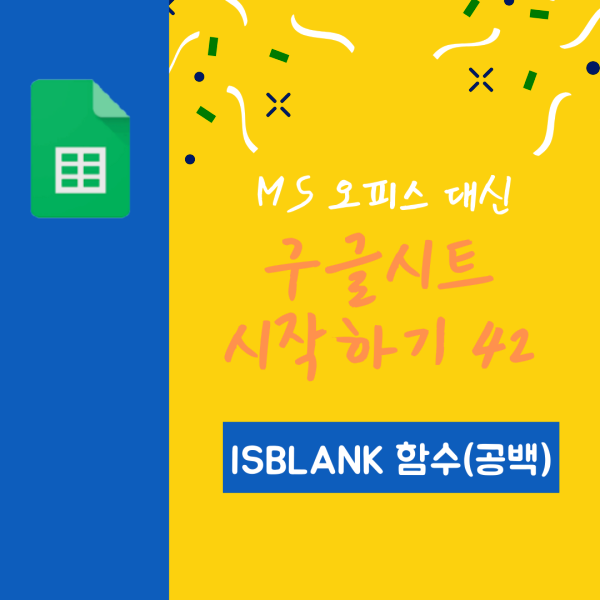
오늘은 구글 스프레드시트에서 공백을 체크하는 ISBLANK 함수를 알아보겠습니다. 또한 ISBLANK 함수와 IF함수를 같이 사용하여 원하는 데이터를 호출하는 방법에 대해서 공유합니다.
구글 스프레드시트 ISBLANK 함수는 특정 셀에 공백이 있는지 어떤 데이터가 들어있느지 확인후 다른 일련의 작업을 하도록 해주는 함수입니다.
1.구문은 다음과 같습니다.
ISBLANK(값)
여기서 값이란 비어 있는지 확인할 셀의 위치입니다.
해당 셀의 값이 공백으로 비어있으면 TRUE를 반환하고 공백이 아니고 어떤 데이터가 있으면 FALSE를 반환합니다.
2. 예를 들어보겠습니다.
A열에 데이터를 넣고 B열에 아래와 같이 입력합니다.
A1이 공백이니 라는 명령어입니다. 데이터가 있으니 공백이 아니므로 FALSE값이 표출됩니다.
A3에는 공백입니다. 따라서 TRUE값을 가져옵니다.
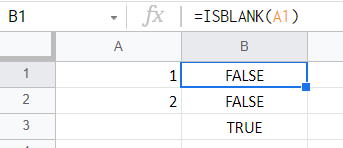
3.구글 스프레드시트 ISBLANK 함수는 주로 IF 함수와 같이 사용합니다.
전에 만들어 둔 매매일지를 한번 가져와 보았습니다. 그때 거래별 총 투자액을 아래와 같은 수식으로 입력했습니다.
수량*매매가로 말입니다.
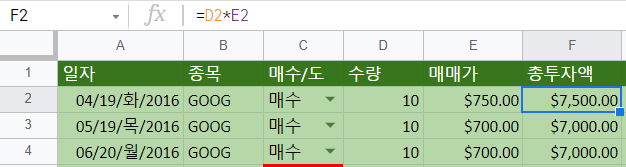
이번에 IF함수와 ISBLANK 함수를 이용해서 입력해보겠습니다.
IF함수 내용이 가물가물 하시면 해당 게시물 다시 한번 읽어보시고요.
구문은 아래와 같이 적습니다.
IF(조건, 조건에 해당할때 표출되는 값, 조건에 맞지 않을때 표출되는 값)
그래서 아래의 수식은,
B2가 공백이면 아무것도 표시하지 않고 공백이 아니면 D와 E의 값을 곱해라 라는 명령어입니다.
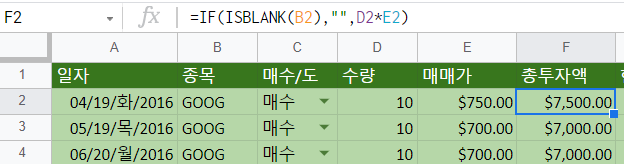
이번에는 B2 데이터를 지워보겠습니다. 그러니 아래처럼 공백을 표시됩니다.
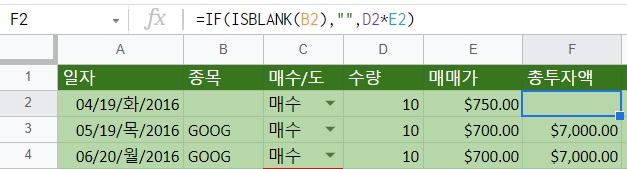
이번에는 B2가 공백일 때 그냥 공백 “” 대신에 자료없음 이라는 글자가 표출되게 해보았습니다.
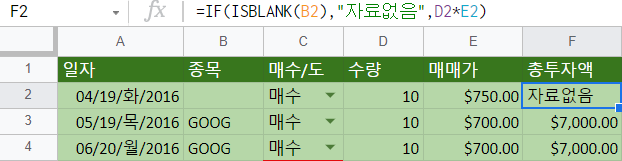
이렇게 ISBLANK함수는 단독으로 보다 IF함수와 같이 사용하여 조건을 지워 관련 데이터가 있을때만 결과를 호출할 수 있습니다.